فهرست مطالب:
- مرحله 1: راه اندازی دلفین
- مرحله 2: اجرای بازی و ایجاد ورودی ها
- مرحله 3: ذخیره حالتها و پیشرفت فریم
- مرحله 4: ورودی ها و پخش خود را ضبط کنید
- مرحله 5: همین
![ایجاد یک ابزار با سرعت بالا/Superplay [TAS] (دلفین): 5 مرحله ایجاد یک ابزار با سرعت بالا/Superplay [TAS] (دلفین): 5 مرحله](https://i.howwhatproduce.com/images/002/image-4484-101-j.webp)
تصویری: ایجاد یک ابزار با سرعت بالا/Superplay [TAS] (دلفین): 5 مرحله
![تصویری: ایجاد یک ابزار با سرعت بالا/Superplay [TAS] (دلفین): 5 مرحله تصویری: ایجاد یک ابزار با سرعت بالا/Superplay [TAS] (دلفین): 5 مرحله](https://i.ytimg.com/vi/8rvZRXzr2h0/hqdefault.jpg)
2024 نویسنده: John Day | [email protected]. آخرین اصلاح شده: 2024-01-30 08:57
![ایجاد ابزار کمک سریع/فوق العاده [TAS] (دلفین) ایجاد ابزار کمک سریع/فوق العاده [TAS] (دلفین)](https://i.howwhatproduce.com/images/002/image-4484-102-j.webp)
با استفاده از شبیه ساز Dolphin Gamecub/Wii شبیه ساز خود را با ابزار Tool Assisted Speedrun/Superplay [TAS] بسازید.
برای این آموزش ما یک TAS از Super Smash Brothers Melee برای Nintendo Gamecube خواهیم ساخت. من از دلفین ، نسخه 4.0.2 در ویندوز استفاده می کنم.
مرحله 1: راه اندازی دلفین

نسخه مناسب Dolphin را برای سیستم خود بارگیری کنید (من از v4.0.2 برای Windows x64 استفاده می کنم)
این صفحه پرسش و پاسخ در مورد نحوه راه اندازی دلفین در دستگاه خود را در صورتی که قبلاً آن را ندارید مشاهده کنید. در غیر این صورت به مرحله بعدی ادامه دهید.
یادداشت
نگران تنظیمات عملکرد نباشید مگر اینکه به پخش مجدد یک فیلم TAS در زمان واقعی اهمیت زیادی دهید. ما فریم ها را روی یک فایل می ریزیم تا فیلم خود را در زمان واقعی مشاهده کنیم ، بنابراین سرعت پخش آن خیلی مهم نیست. اگر ما دامپ های فریم با کیفیت بالا ایجاد کنیم ، بدون در نظر گرفتن سرعت پایین تر کار می کنند
مرحله 2: اجرای بازی و ایجاد ورودی ها

هنگامی که Dolphin بر روی دستگاه شما نصب می شود ، باید سعی کنید تا آنجا که ممکن است با هر بازی که TASing می کنید آشنا شوید تا بتوانید آن را در شبیه ساز راحت اجرا کنید. در این بخش ما همچنین اولین ابزار TAS شما ، TAS Input Tool را بررسی می کنیم.
بازی را اجرا کنید
- روی نماد بازی دوبار کلیک کنید یا روی دکمه "اجرا" در منوی بالا کلیک کنید تا بازی انتخابی شما اجرا شود.
- پس از بارگیری بازی ، می خواهید منوی "Emulation" را باز کنید
از ابزار ورودی TAS استفاده کنید
منوی کشویی "Emulation" را در نوار بالای منو باز کرده و "TASInputTool" را علامت بزنید
این ابزار حتی دارای TAS در نام است ، بنابراین می دانید که مفید خواهد بود. این ابزار به شما امکان می دهد ورودی های دقیقی از بازی را وارد کنید که در سطح انسانی تقریباً غیرممکن است. می توانید چوب های مختلف آنالوگ را کلیک کرده و بکشید و آنها را در موقعیت های خاصی قفل کنید و همچنین دکمه های مشخص شده را فشار داده و رها کنید. با این ابزار بازی کنید تا زمانی که به کار و نحوه عملکرد آن اطمینان پیدا نکنید.
مرحله 3: ذخیره حالتها و پیشرفت فریم

ایالات را ذخیره کنید
ذخیره حالتها یک ویژگی مفید است تا شبیه ساز به خاطر داشته باشد که در یک TAS کجا هستید. اگر ورودی را که می خواهید دوباره انجام دهید ایجاد کنید ، می توانید به حالت ذخیره برگردید و ورودی را دوباره انجام دهید. دلفین کلیدهای فشرده برای ذخیره حالتها را در برگه "Emulation" به شما می گوید.
نجات یک ایالت
شبیه ساز لحظه دقیق ذخیره یک حالت را به خاطر می آورد و هنگام بارگیری آن حالت به بازی باز می گردد.
بارگذاری حالت
شبیه ساز به حالت ذخیره شده قبلی باز می گردد.
تا زمانی که از استفاده از آنها راحت نباشید ، با حالت های ذخیره بازی کنید. تصویر بالا نحوه استفاده از آنها را نشان می دهد.
FRAME ADVANCE
پیشرفت فریم یکی دیگر از ویژگی های مفید برای زمانی است که می خواهید ورودی را در یک بازی فریم به فریم ایجاد کنید.
یک فریم واحد واحد زمان در بازی است. هر بار که صفحه به روز می شود این است.
- کلید فوری پیش فرض را در برگه "Options"> "Hotkeys" تنظیم کنید.
- هنگامی که برای اولین بار در حین اجرای بازی آن را فشار می دهید ، بازی در آن فریم متوقف می شود ، هر فشار متوالی بازی را 1 فریم در یک زمان جلو می برد.
- برای از سرگیری بازی با سرعت عادی بازی کافی است دکمه "Play" را در زبانه شبیه سازی بزنید.
با این ویژگی نیز بازی کنید تا زمانی که از نحوه عملکرد آن راحت باشید.
مرحله 4: ورودی ها و پخش خود را ضبط کنید

قبل از ضبط/پخش (مخصوص دلفین ها)
- برخی از تنظیمات Dolphin را تغییر دهید تا از همگام سازی ورودی های خود با بازی جلوگیری کنید:
- در بخش "Options"> "Configure" "رد شدن در حالت آماده به کار" و "Dual Core" را خاموش کنید
- Audio را روی "LLE interpreter" یا "LLE recompiler" تنظیم کنید. این کار از بسیاری از مشکلات احتمالی جلوگیری می کند.
ضبط ورودی ها
برای ثبت ورودی ها ، به "Emulation"> "StartRecording" بروید
شبیه ساز شروع به ضبط ورودی ها در حین بازی می کند ، حتی هنگام استفاده از فریم پیش فرض و ذخیره حالت ها!
هشدار !! (مخصوص دلفین ها)
در حالی که بازی را شروع کرده اید "شروع ضبط" را فشار ندهید. هنگامی که دکمه "شروع ضبط" را فشار می دهید ، دلفین بازی را بطور خودکار شروع می کند. این مهم است زیرا اگر وسط بازی را از دلفین شروع کنید ، ضبط انجام نمی شود.
توجه داشته باشید:
هنگام استفاده از حالتهای ذخیره هنگام ضبط ، باید به خاطر داشته باشید که بازگشت به حالت ذخیره باعث می شود شبیه ساز تمام ورودی هایی را که پس از ایجاد آن ذخیره کرده اید فراموش کند و آنها را دوباره انجام دهید. بعداً در TAS خود وضعیت ذخیره نکنید ، به حالت قبلی بازگردید ، ورودی ها را انجام دهید و سپس به حالت بعدی بازگردید. شما نمی توانید ورودی های "Patch in" را در وسط TAS خود قرار دهید ، پس از بازگشت باید با فرض اینکه هیچ ورودی آینده ای ذخیره نشده است ، از آنجا کار کنید.
بازی در پشت TAS خود را
- هنگامی که به نقطه ای رسیدید که دوست دارید با رفتن به "تقلید"> "توقف" ، تقلید را متوقف کنید.
- یک پنجره بازشو ظاهر می شود که از شما می خواهد یک فایل ".dtm" را ذخیره کنید. این فایل شامل تمام ورودی های شما از TAS شما است.
- آن را در فهرست مورد نظر خود ذخیره کرده و سپس به Dolphin بازگردید.
- به "Emulation"> "Play Recording" بروید و فایل ".dtm" را که ساخته اید انتخاب کنید و شبیه ساز باید TAS شما را پخش کند!
مرحله 5: همین

این اصول اولیه ساخت TAS است! امیدوارم این آموزش برای شما مفید بوده باشد.
اگر علاقمند به ضبط TAS خود با فرمت قابل اشتراک گذاری مانند ویدئوی یوتیوب یا چیزی هستید یا هنگام پخش TAS از نرم افزار ضبط صفحه و صدا استفاده کنید یا اگر رایانه پایینی مانند من دارید ، به Dolphin's یا شبیه ساز خود نگاه کنید. انتخاب ویژگی حذف صدا/قاب. در Dolphin این ابزارها به شما امکان می دهد فایل های صوتی و تصویری خود را به ترتیب در فایل های.avi و.wav بنویسید و سپس می توانید از برخی نرم افزارهای ویرایش ویدئو برای ترکیب این دو استفاده کنید.
TASING مبارک
من هیچ یک از شخصیت ها/بازی های نشان داده شده در این آموزش را ندارم ، Super Smash Brothers Melee متعلق به نینتندو است ، کپی رایت اصلی بازی HAL Laboratories.
توصیه شده:
ماشین برقی خانگی با سرعت بالا: 7 مرحله

اتومبیل برقی خانگی با سرعت بالا: اگر تا به حال خواسته اید خودروی برقی خود را بسازید ، این یک راه بسیار ساده برای ساختن اتومبیل با سرعت بالا از مواد معمولی و همچنین چند چیز ارزان از یک فروشگاه الکترونیکی است. دیگر نیازی به صرف 30-60 دلار برای خودروهای RC ندارید
QuickFFT: FFT با سرعت بالا برای آردوینو: 3 مرحله
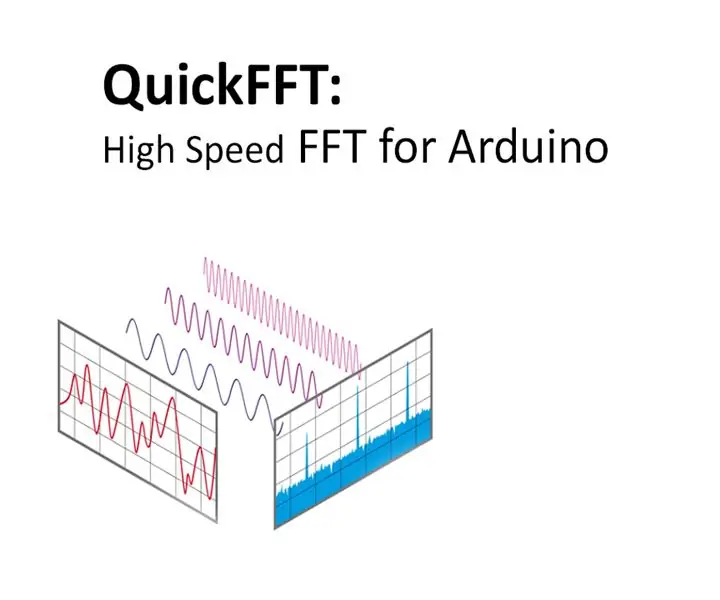
QuickFFT: FFT با سرعت بالا برای آردوینو: آردوینو معمولی دارای RAM و قدرت پردازشی محدودی است و FFT یک فرآیند محاسباتی فشرده است. برای بسیاری از برنامه های زمان واقعی ، تنها شرط دریافت فرکانس با حداکثر دامنه یا مورد نیاز برای تشخیص قله های فرکانس است. در یکی از
راهنمای راه اندازی VPN Premium برای دانلود با سرعت بالا و جریان خوب توسط REO: 10 مرحله

راهنمای راه اندازی VPN Premium برای سرعت بالا و OKAY Streaming توسط REO: متشکرم ، Asuswrt-MerlinHi ، من اهل تایلند هستم. من قصد دارم یک راهنمای تنظیم دقیق VPN برای بارگیری با سرعت بالا در حدود 100 مگابایت بر ثانیه به طور متوسط و شاید هموارترین جریان برای Netflix ، Crunchyroll ، Hulu و غیره بنویسم. از تایلند ، سرنوشت
موتور 24 ولت DC تا موتور جهانی با سرعت بالا (30 ولت): 3 مرحله

موتور 24 ولت DC به موتور جهانی با سرعت بالا (30 ولت): سلام! در این پروژه قصد دارم به شما آموزش دهم که چگونه یک موتور 24 ولت معمولی اسباب بازی معمولی را به موتور جهانی 30 ولت تبدیل کنید. شخصاً معتقدم که یک نمایش ویدیویی به بهترین وجه یک پروژه را توصیف می کند. به بنابراین بچه ها من به شما توصیه می کنم ابتدا فیلم را تماشا کنید. پروژه V
لپ تاپ بازی با سرعت بالا: 9 مرحله (همراه با تصاویر)

لپ تاپ گیمینگ پرسرعت: سلام دوستان ، امروز من به شما نشان خواهم داد که چگونه می توانید قوی ترین و پرسرعت ترین لپ تاپ با اندازه جیبی را با سیستم عامل داخلی ویندوز 10 در خانه خود بسازید. در این مقاله ، من تمام اطلاعات را در اختیار شما قرار می دهم تا بتوانید به راحتی آن را در خانه خود بسازید
